梦幻天龙怎么双开、多开?梦幻天龙双开助手工具下载安装教程
2020-03-26 原创 高手游 梦幻天龙专区
Tips:本文是梦幻天龙多开双开教程,是梦幻天龙电脑版攻略下篇,请先查看梦幻天龙电脑版教程。
先了解一下梦幻天龙
《梦幻天龙》是由北京瀛海悦达科技有限公司推出的一款具有独特玄幻、魔幻特征的角色扮演类手游,是一款网络游戏,游戏采用道具付费的收费模式,主要支持语言是中文,本文梦幻天龙攻略适用于任何版本的梦幻天龙安卓版,即使是北京瀛海悦达科技有限公司发布了新版梦幻天龙,您也可以根据此教程的步骤来进行梦幻天龙双开或多开。
然后了解一下梦幻天龙双开、多开
游戏的双开、多开最早源于端游时代,为了练小号等目的而在一台电脑上同时运行多个游戏程序的行为,到后来在手游阶段,因为操作要求高等原因没落,但实际上双开需求仍在,直到出现了模拟器,借助电脑的键鼠操作,才又实现了双开的目的,所以,顾名思义:《梦幻天龙》双开:在同一台设备上同时运行两个梦幻天龙程序即为双开。《梦幻天龙》多开:在同一台设备上同时运行多个梦幻天龙程序即为多开。
梦幻天龙怎么双开、多开?
因为安卓系统的基因限制,要实现梦幻天龙双开、多开就必定要同时在模拟运行多个安卓模拟器环境,在每个环境中单独运行游戏程序。接下来高手游就一点一点的为大家讲解怎么利用雷电模拟器来实现梦幻天龙多开、双开。
开始:安装模拟器
参看上篇梦幻天龙电脑版教程,安装完成后桌面上会有两个图标,一个是雷电模拟器,一个是雷电多开器,如下所示:
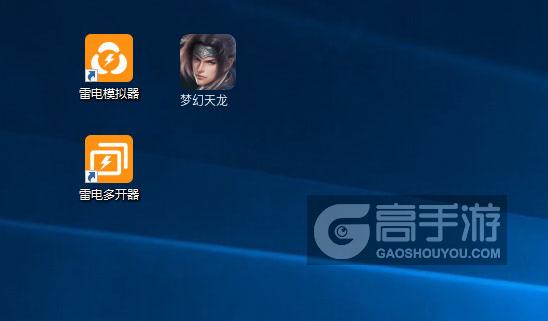
图1:梦幻天龙多开器截图
接下来:建立新模拟器环境
双击打开雷电多开器,点击主界面的“新建/复制模拟器”按钮,在新弹出的界面中按需点击新建模拟器或者复制模拟器。如下两图所示:
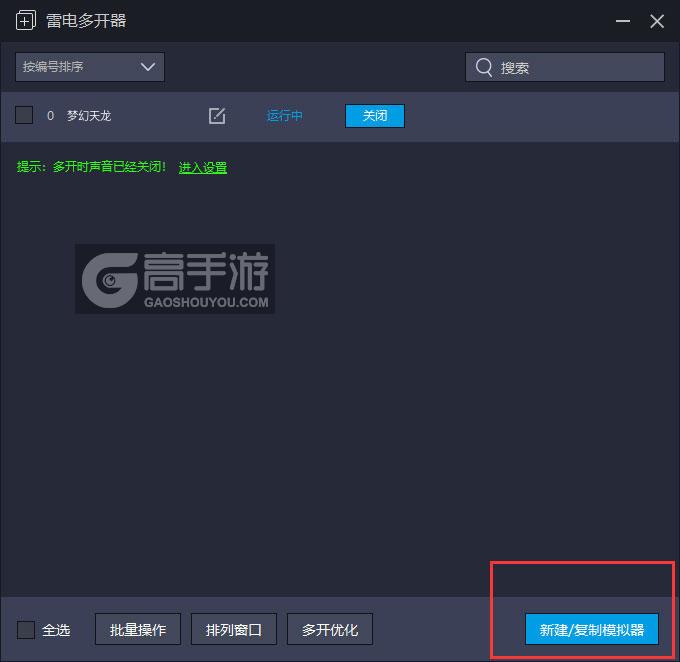
图2:梦幻天龙多开器主界面截图
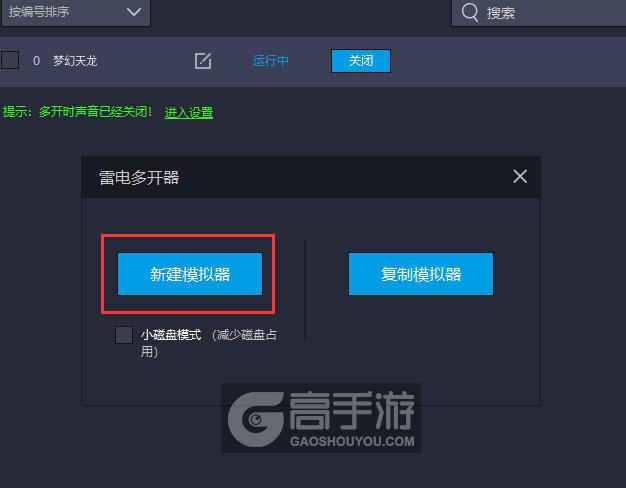
图3:梦幻天龙多开器新建&复制截图
提示:新建模拟器:等于是建立一个全新的模拟器环境,适用于初次配置的时候。复制模拟器:已有一个设置好操作键位的模拟器环境时就可以直接复制模拟器,将这些配置好的参数全部复制过来。
新的模拟器环境配置好后,返回雷电多开器首页你就会发现刚才建立的环境已经全部列在这里了,点击“启动”运行程序就好,要开几个梦幻天龙就运行几个模拟器环境。如下图所示:
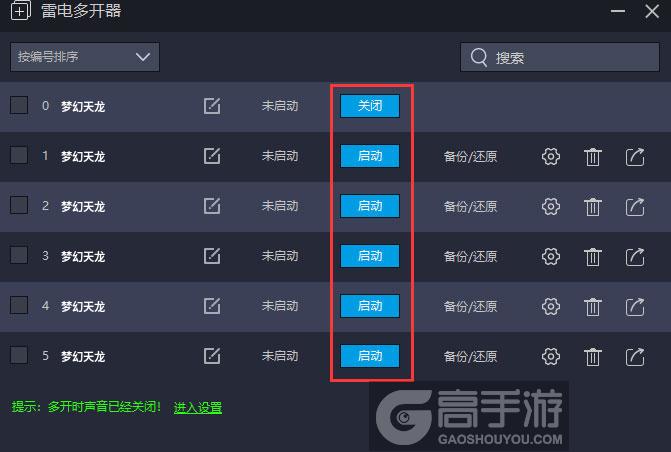
图4:梦幻天龙多开器建立多个环境截图
提示:理论上可以无限多开,但受电脑性能影响,一般同时运行超过4个模拟器就会开始卡了,所以一般情况下不建议超过3个。
最后:多开梦幻天龙
同时“启动”多个模拟器,在每个模拟器环境中单独打开梦幻天龙,就实现了多开梦幻天龙。如下所示:

图5:梦幻天龙多开器多开效果截图
教程都看完了,还没安装模拟器?快来下载安装一个吧!
做个总结:
以上就是高手游为大家带来的梦幻天龙多开图文攻略,很简单对吧?每个环境中都是独立操作,简直是练小号的利器。
当然,不同的人肯定会遇到不同的问题,放轻松,赶紧扫描下方二维码关注高手游微信公众号,小编每天准点回答大家的问题,也可以加高手游玩家QQ群:27971222,与大家一起交流探讨。














